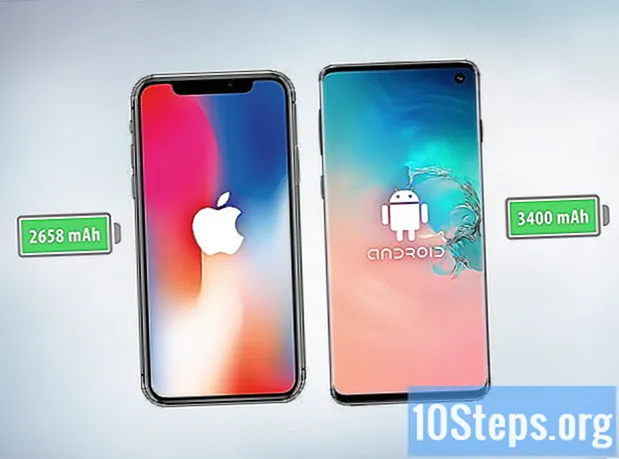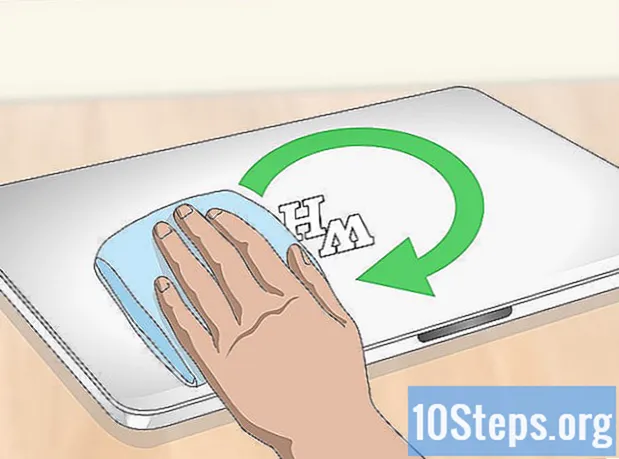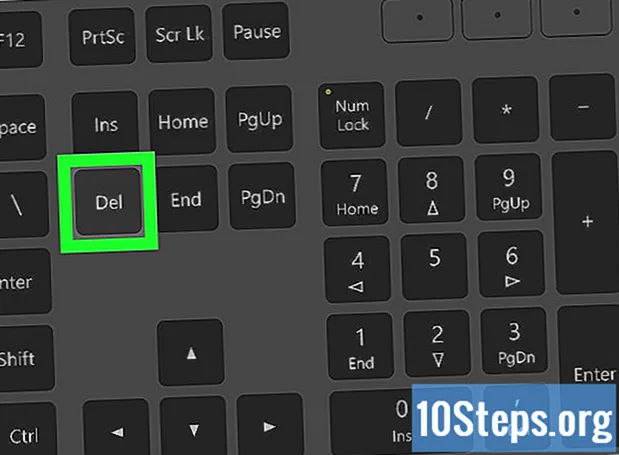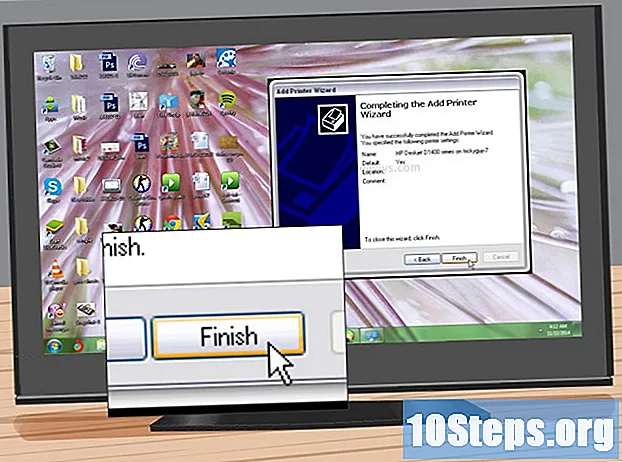
Contenido
Es posible conectar varias computadoras en red a un solo escáner, lo que permite que todos accedan y utilicen. Por lo tanto, cuando se escanea un documento, se puede enviar a todas las computadoras simultáneamente. Esto es muy útil para quienes no tienen un escáner para cada computadora, ya sea en el hogar, el aula u oficina. Los pasos a continuación detallan el proceso de configuración del escáner en Windows Vista, 7 y Mac OS X utilizando una computadora como servidor dedicado.
Pasos
Método 1 de 3: configuración de un escáner de red en Mac OS X
Abra el menú "Apple" y seleccione la opción "Preferencias del sistema".
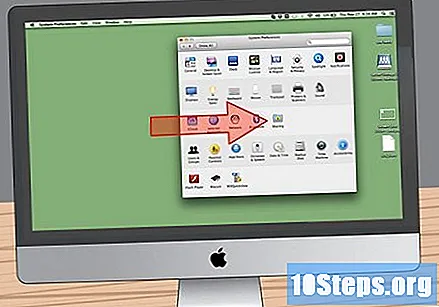
Seleccione la opción "Compartir" del menú "Ver".
Marque la casilla "Compartir escáner" para habilitar la opción.
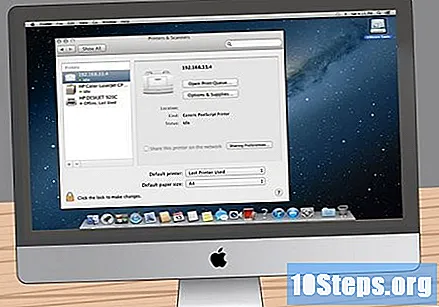
Seleccione el escáner que desea compartir.
Método 2 de 3: Conexión de un escáner a una computadora en red usando Mac OS X
Abra la cola de impresora / escáner.
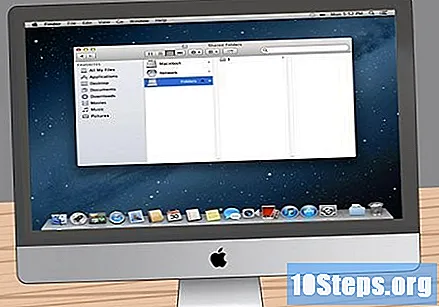
Elija el escáner en el grupo "Compartido" en el panel izquierdo.
Abra la aplicación "Vista previa" en la carpeta "Aplicaciones" (o directamente en el dock, si el icono está allí).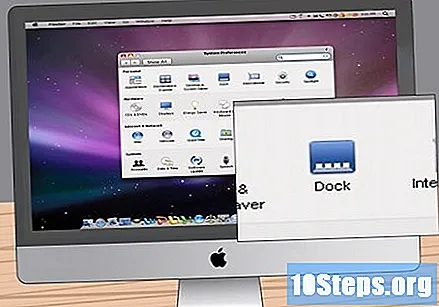
Seleccione "Archivo"> "Importar desde escáner"> "Incluir dispositivos en red".
Seleccione "Archivo"> "Importar desde escáner" y seleccione el escáner utilizado.
Método 3 de 3: configurar y agregar un escáner a una computadora en red con Windows 7 o Vista
Abra el menú "Inicio" y seleccione el "Panel de control".
- Seleccione "Red" si está utilizando Windows Vista.
Escribe "Red" en el cuadro de búsqueda. Haga clic en "Ver equipos y dispositivos en red" en "Centro de redes y recursos compartidos". Omita este paso si está utilizando Windows Vista.
Busque el escáner en la lista de dispositivos y haga clic derecho sobre él. Seleccione la opción "Instalar".
Siga las instrucciones en pantalla para completar la instalación del escáner.
Consejos
- Si no puede escanear con Mac OS X, reinicie el escáner.
- Es posible utilizar software como RemoteScan y SoftPerfect para activar el escáner entre computadoras sin depender de las funciones de red de los sistemas operativos.